如何通过USB连接电脑实现网络共享(全面指南)
一、需求背景与原理
通过USB连接共享网络主要用于以下两种场景:
手机共享网络给电脑:当电脑无法连接Wi-Fi时(如无线网卡故障),通过USB线将手机的移动数据共享给电脑。
电脑共享网络给手机:当手机无移动数据或信号差时,反向共享电脑的有线/无线网络。
技术原理:USB网络共享(USB Tethering)本质是将手机或电脑作为网络适配器,通过USB数据线传输网络信号。需依赖设备驱动和操作系统支持。
二、手机共享网络给电脑(以Android/iOS为例)
█ 安卓手机操作步骤
开启USB调试模式(部分机型需此步骤):
进入【设置】→【关于手机】→连续点击「版本号」7次激活开发者模式。
返回设置→【系统和更新】→【开发者选项】→开启【USB调试】。
启动USB网络共享:
连接手机与电脑的USB线。
进入手机【设置】→【移动网络共享】→【USB共享网络】(不同品牌路径可能为【热点和网络共享】或【连接与共享】)。
电脑端设置:
Windows:右键任务栏网络图标→【打开网络和Internet设置】→确认已识别「本地连接」或「以太网」。
macOS:进入【系统偏好设置】→【网络】→左侧选择「USB Ethernet」→点击【应用】。
✅ 成功率检查:
若电脑未识别网络,尝试更换USB端口或数据线。
关闭手机防火墙或第三方安全软件(如360卫士)。
█ iPhone操作步骤
开启个人热点:
进入【设置】→【个人热点】→开启【允许其他人加入】。
保持屏幕常亮(iOS默认锁屏后可能断开共享)。
通过USB连接电脑:
Windows:需提前安装iTunes驱动(官网下载)。
macOS:自动识别,选择【系统偏好设置】→【网络】→选中「iPhone USB」。
⚠️ 常见问题:
iPhone提示「仅充电」:更换原装或MFi认证数据线。
连接后无网络:重启手机或重置网络设置(设置→通用→传输或还原iPhone→还原网络设置)。
三、电脑共享网络给手机(反向操作)
█ Windows电脑共享网络
创建虚拟热点:
管理员身份运行CMD,输入:
netsh wlan set hostednetwork mode=allow ssid=MyHotspot key=12345678
netsh wlan start hostednetwork
进入【控制面板】→【网络和共享中心】→右键当前网络→【属性】→【共享】→勾选「允许其他用户连接」。
手机连接USB共享:
手机通过USB连接电脑→进入【开发者选项】→开启【USB反向充电/网络共享】。
█ macOS电脑共享网络
系统设置:
进入【系统偏好设置】→【共享】→勾选「Internet共享」。
「共享以下来源的连接」选择当前网络(如Wi-Fi),「用以下端口共享给」选择「iPhone USB」。
四、故障排查与优化方案
█ 场景1:USB连接后无网络
可能原因:
手机未启用数据流量或SIM卡欠费。
电脑驱动异常(尤其Windows)。
安全软件拦截共享(常见于国产杀毒软件)。
解决方案:
更新USB驱动:前往设备管理器→右键「未知设备」→更新驱动。
重置网络协议栈:CMD输入 netsh int ip reset 并重启电脑。
█ 场景2:网络频繁断连
优化方案:
关闭手机省电模式(限制后台数据传输)。
禁用电脑的「USB选择性暂停」:
控制面板→电源选项→更改计划设置→更改高级电源设置→USB设置→禁用「选择性暂停」。
五、替代方案对比
方式
速度
稳定性
适用场景
USB共享
★★★★
★★★★
无Wi-Fi/需低延迟场景
Wi-Fi热点
★★★
★★★
多设备连接/临时使用
蓝牙共享
★
★★
应急场景(仅限小流量)
六、安全须知
避免在公共电脑开启USB共享(可能泄露手机数据)。
长时间共享可能触发运营商限速(部分套餐限制热点流量)。
通过以上步骤,用户可根据设备类型和需求选择合适方案。如仍无法解决,建议优先排查驱动和系统兼容性问题。